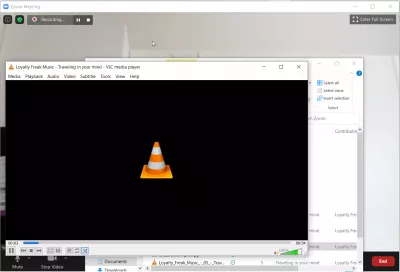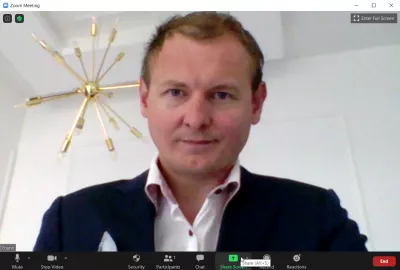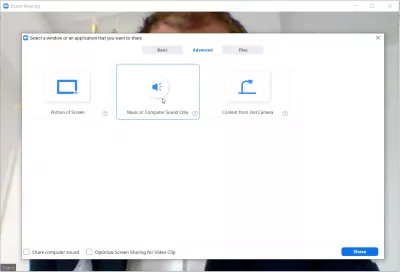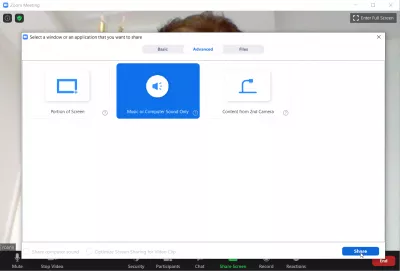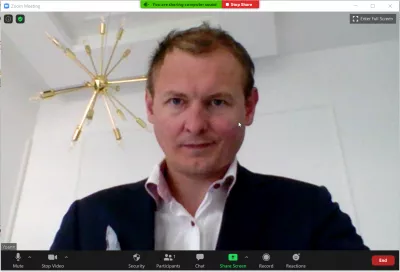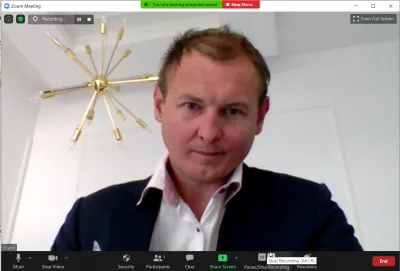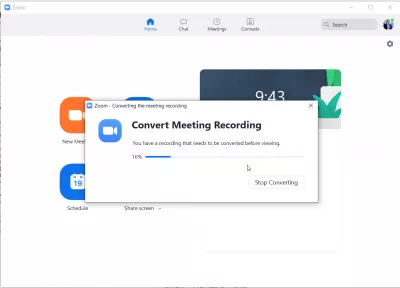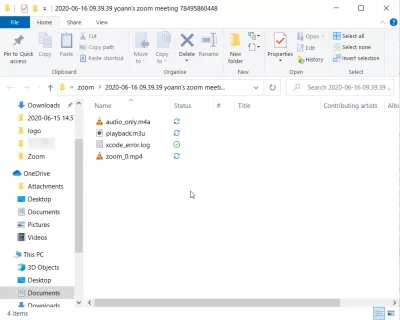Miqyos: yozib olish paytida musiqani qanday tinglash kerak?
Zoom yordamida video va audio yozuv yaratish
If you are a videocast creator, a podcast host, or simply recording a business or personal meeting using the Zoom.us application, you might run through the issue in which you would like to play some audio file from your computer for all participants to listen to at the same time, such as your ochiq manbali jingles during a podcast recording, but you might also want this sound to be included in the ovoz yozish that will be generated at the end.
Kompyuteringizdan qo'shilgan tovushlar paytida butun yig'ilishingizni sifatli video va audio yozuvga ega bo'lishning eng yaxshi usuli, ehtimol Zoom.us xizmatidan foydalanish va kompyuteringizdan tovushlarni ijro etishdir - mana bu tovushlar barcha ishtirokchilar uchun qanday ijro etilishi va shu jumladan yozuvda.
1. Umumiy ekran variantini tanlang
Kompyuteringizdagi yig'ilishni kattalashtirish oynasida bo'lgandan so'ng, sichqonchani ekranning pastki qismiga o'ting va yig'ilish parametrlari paydo bo'ladi, ehtimol yashil rang bilan ajratilgan va mavjud variantlar ro'yxatini kengaytirish uchun strelka mavjud Ekranni almashish varianti mavjud. .
2. Murakkab variantlarga o'ting
Ekranni ulashish oynasida siz avval ochilgan oynalaringizni tinglovchilar bilan baham ko'rish uchun tanlashingiz mumkin, ammo bu faqat derazalarning ingl.
Agar siz uchrashuvda audio almashishni qo'shmoqchi bo'lsangiz, unda siz qo'shimcha yorliq deb nomlangan parametrlarning ikkinchi yorlig'iga o'tishingiz kerak.
3. Faqatgina musiqa yoki kompyuter tovushini tanlang
U erdan musiqa yoki kompyuter tovushini faqat kengaytirilgan yorliqdan tanlang.
Bu sizning kompyuteringizdagi har qanday tovushni kattalashtirish yig'ilishida bo'lishiga imkon beradi - ehtiyot bo'ling, chunki u har qanday va sichqonchani bosish yoki kompyuteringizda eshitiladigan, siz ulashishni istamaydigan orqa shovqinlarni o'z ichiga oladi.
Shuning uchun, ushbu tanlovni tanlashdan oldin, kompyuteringizda ovoz chiqaradigan biron-bir uchinchi tomon ilovasi yopiq ekanligiga ishonch hosil qiling - masalan, antivirus yangilanishi haqida bildirishnomalar yoki brauzerda ochilgan ijtimoiy tarmoq sahifasida kiruvchi xabarlar haqida o'ylang.
Shunday qilib, biz xalqaro konsalting videokastiga jinglingni qo'shamiz, masalan, yig'ilish tomonidan yaratilgan video yoki audio fayllarni qo'lda tahrir qilmasdan.
Xalqaro konsalting videokast4. Uchrashuvda baham ko'rish uchun kompyuter tovushlarini o'ynang
Kompyuter ovozini almashish opsiyasi yoqilganidan so'ng, siz Zoom yig'ilishining yuqori qismida yashil fonda maxsus yorliqli bildirishnoma olasiz.
Ushbu ko'rinadigan xabarnoma mavjud ekan, bu sizning kompyuteringizda eshitilgan har qanday ovoz, butun mikrofoningizdan yozilgan ovoz bilan birga, butun yig'ilish bilan baham ko'rilishini anglatadi.
Masalan, VLC media pleerida audio faylni ochish va fonda ovozli dasturlarni tinglash orqali podkast yozuvingizga ochiq manbali jingllarni kiritish.
Bizning xalqaro konsalting podkastimizda yozishni bosamiz va shu zahotiyoq kirish yozuvini yozuvga kiritishni boshlaymiz - keyinroq podkastdagi boshqa jingllar uchun ularni ijro etish osonroq, chunki yozuv allaqachon boshlangan.
Podkastingiz uchun ochiq manbali jinglilarni qanday olish mumkin?Ekrandagi yozuv paytida, masalan, podkast introsi kabi ovozni topish uchun oynalarni almashtirsangiz ham, video faqat siz hozir ulashayotgan narsalaringizni, ehtimol sizning veb-kamerangizni yozib oladi va deraza tugmachasi Zoom-ga kiritilmaydi yozib olish. Biroq, kompyuteringiz ovozini ulashayotganingizda, har qanday kompyuter ovozi yozuvga kiritiladi.
5. Uchrashuv videosini qanday yozib olish mumkin?
Uchrashuv videolarini yozib olish va videokastastka yaratish, podkast yaratish, unda kompyuteringizning ovozi yig'ilish paytida eshitilib, uni onlayn ulashish imkoniyati mavjud bo'lsa, Zoom.us dasturidan foydalanish eng yaxshi usuldir.
Uchrashuv boshlanganidan so'ng, siz yozib olish variantini bosishingiz kerak - bir vaqtning o'zida faqat bitta ishtirokchi yig'ilishni yozib olishi va yozuv sehrining sodir bo'lishini ko'rishi mumkin.
Uchrashuv oxirida, agar siz ilgari Zoom.us dasturida hech narsa yozmagan bo'lsangiz, sizga faylni saqlash joyi so'raladi. Aks holda, fayllar avvalgi jildda, hozirgi kundan keyin yangi ichki papka nomi ostida yaratiladi.
Zoom dasturi uchrashuv oxirida audio va video fayllarni konvertatsiya qilish va ularni o'zingiz yaratgan mahalliy papkada kompyuteringizda yaratish bilan davom etadi.
O'tkazish tugagandan so'ng, bu sizning kompyuteringiz tezligiga bog'liq bo'lib, maqsadli papka avtomatik ravishda ochiladi, bu sizga yozilgan audio va video fayllarni ko'rsatadi.
Videoklipning yozilish daqiqasiga 5MB, audiofaylning daqiqasi 0,5MB bo'lishini kuting. Ikkala fayl ham yaratiladi va ikkalasi uchun ham qattiq diskda etarli joy bo'lishi kerak.
Siz ularni eng yaxshi ommaviy manbali VLC media pleer dasturi kabi sevimli media pleeringiz bilan ochishingiz va ularni barcha ishtirokchilar bilan baham ko'rishingiz mumkin - agar siz ushbu parametrni yoqsangiz, yozuvlar hatto musiqa va boshqa kompyuter tovushlarini ham o'z ichiga oladi. uchrashuv!
VideoLAN ochiq manbali VLC media pleer
Yoannni Beierling - bu Internetda global ta'sirni ekspertiza va innovatsiyalar bo'yicha global ta'sir ko'rsatadigan veb-konsalting professional. Raqamli yoshdagi yoshga to'lib-toshgan shaxslar va tashkilotlarni imkoniyat berishga ishtiyoqli, u alohida natijalarni etkazish va ta'lim tarkibini yaratish orqali o'sish sur'atlari bilan shug'ullanadi.